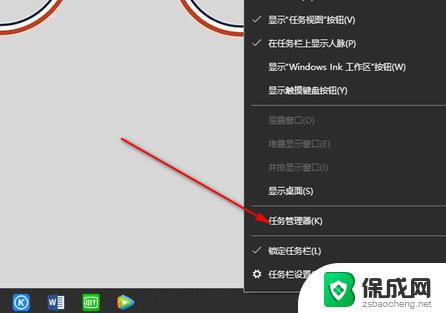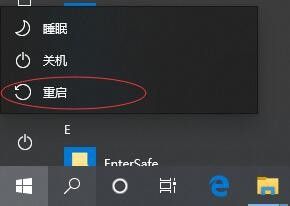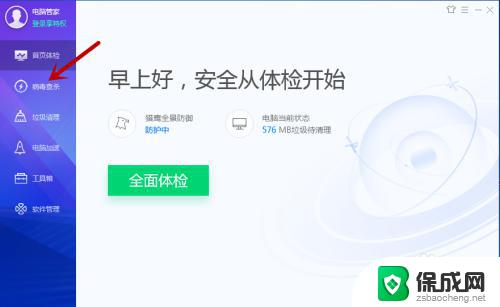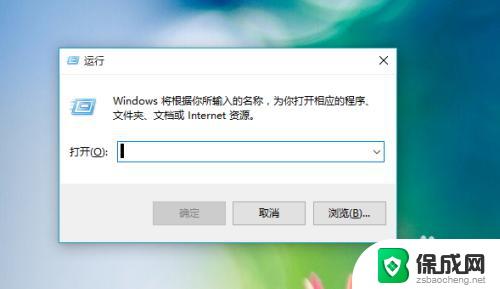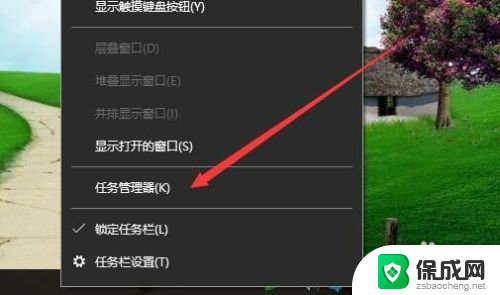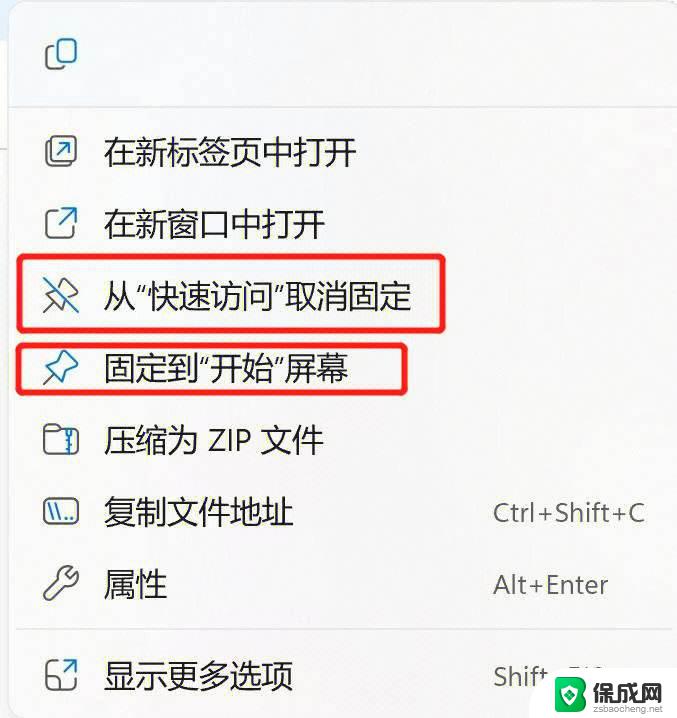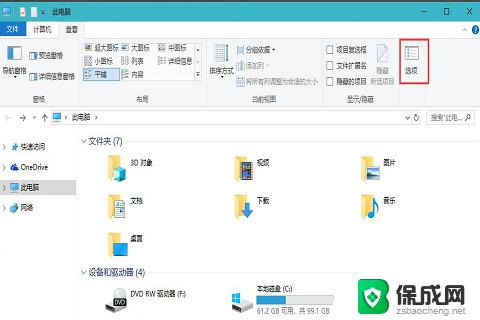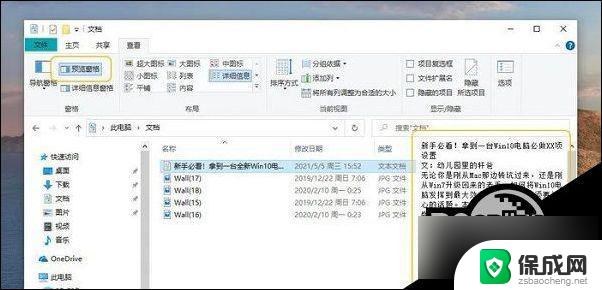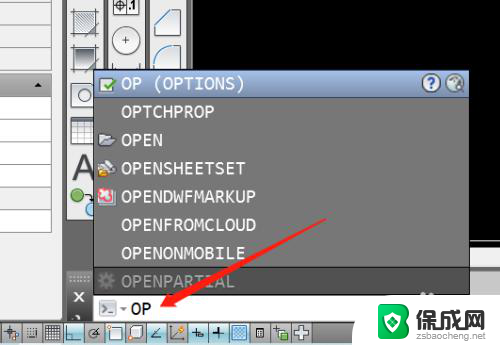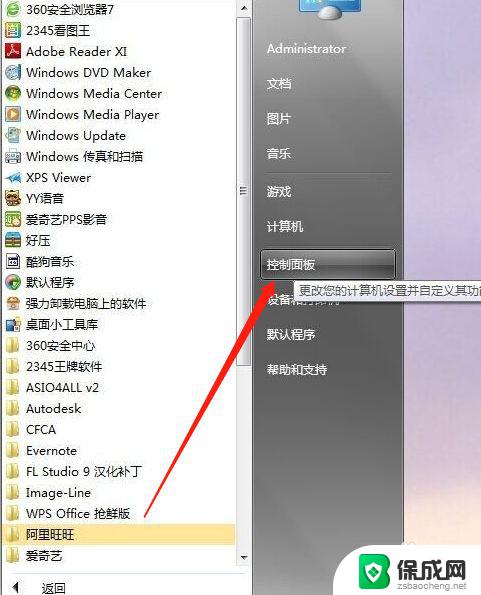win10文件夹双击打不开 win10电脑双击此电脑或文件夹无法打开怎么办
更新时间:2024-02-15 13:37:00作者:zsbaocheng
随着科技的不断进步,Win10操作系统成为了许多人使用的首选,有时我们在使用Win10电脑时会遇到一些问题,比如双击打开文件夹或此电脑时无法正常运行的情况。这种情况会给我们的工作和生活带来不便。当我们遇到这种问题时,应该如何解决呢?接下来我将为大家介绍几种解决方法,帮助大家轻松解决Win10文件夹双击打不开的问题。
win10电脑双击此电脑或文件夹无法打开怎么解决?1、鼠标右键点击任务栏空白的地方,选择任务管理器。
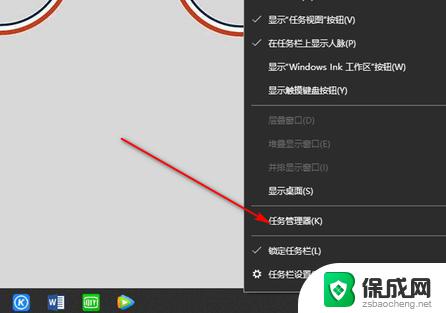
2、可以看到Windows进程。
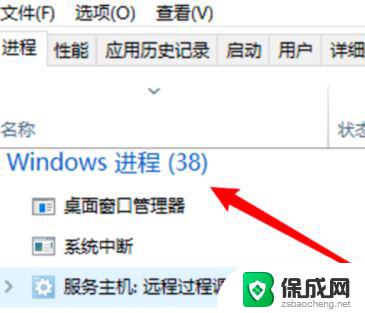
3、然后找到windows资源管理器。
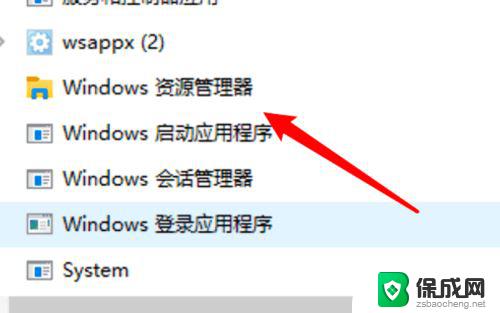
4、右键windows资源管理器,选择重新启动。
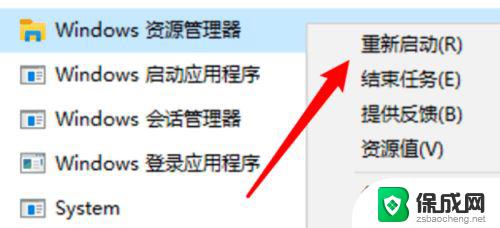
5、这样就完成了,回到桌面试试。就可以打开此电脑了。

一般这种很突然的问题也可以通过重启电脑来解决。
以上是有关win10文件夹双击无法打开的全部内容,需要的用户可以按照以上步骤进行操作,希望对大家有所帮助。